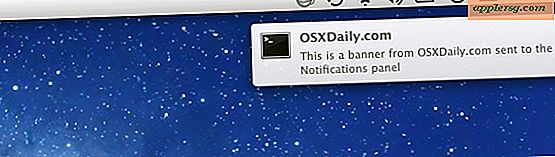Comment faire un autocollant et une étiquette de CD
Si vous gravez beaucoup de CD et ne les étiquetez pas, en trouver un spécifique peut être presque impossible. Faire vos propres étiquettes de CD vous permet d'organiser votre bibliothèque de CD, de trouver des CD quand vous les cherchez et d'être créatif avec vos pochettes. Les étiquettes de CD se collent directement sur le CD et peuvent être personnalisées avec des graphiques et du texte. La création d'une étiquette ou d'un autocollant de CD personnalisé peut aider à personnaliser un CD gravé pour en faire un excellent cadeau. Les modèles d'étiquettes de CD peuvent être téléchargés dans Microsoft Word à partir de Microsoft Office Online.
Achetez des étiquettes de CD ou des autocollants dans un magasin de fournitures de bureau. Assurez-vous de lire toutes les instructions fournies avec les étiquettes afin de pouvoir les imprimer correctement.
Lancez un navigateur Web et accédez au site Web de Microsoft Office Online (voir Ressources).
Cliquez sur "Modèles" en haut, tapez "Étiquettes de CD" dans le champ Rechercher et cliquez sur "Rechercher". Recherchez les modèles disponibles dans Word et qui correspondent au numéro de produit du fabricant qui est imprimé sur les étiquettes que vous avez achetées. Il existe plusieurs modèles parmi lesquels choisir - certains sont simples, tandis que d'autres contiennent déjà beaucoup de graphiques et de texte.
Cliquez sur un modèle. Cliquez sur "Télécharger". Enregistrez le modèle sur votre ordinateur. Double-cliquez sur le modèle pour l'ouvrir dans Word.
Ajoutez du texte au modèle. La plupart des modèles contiennent déjà des zones de texte. Pour saisir du texte, cliquez dans la zone de texte et saisissez votre propre texte. Pour ajouter d'autres zones de texte, cliquez sur l'onglet "Insertion" de la barre d'outils et cliquez sur "Zone de texte" dans la section Texte. Cliquez sur "Dessiner une zone de texte" et votre curseur ressemblera à une croix. Cliquez et faites glisser pour dessiner la zone de texte.
Formatez le texte. Utilisez les outils de la section Police de l'onglet "Accueil" pour mettre en gras, redimensionner ou changer la couleur du texte.
Ajoutez des graphiques au modèle. Dans l'onglet Insertion, choisissez "Image" pour ajouter une photo depuis votre ordinateur ou "Clip Art" pour ajouter un graphique. Si vous choisissez "Image", localisez la photo sur votre ordinateur et cliquez sur "Insérer". Si vous choisissez "Clip Art", une boîte apparaîtra sur le côté de l'écran vous permettant de rechercher des types d'images. Double-cliquez sur un graphique pour l'insérer dans le modèle.